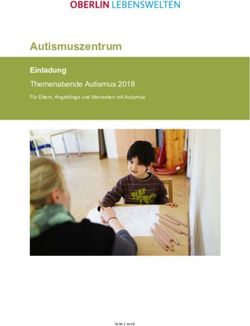Kommunikation mittels Twitter - Eine Hilfestellung für die Gemeinsame Konferenz 2014
←
→
Transkription von Seiteninhalten
Wenn Ihr Browser die Seite nicht korrekt rendert, bitte, lesen Sie den Inhalt der Seite unten
AWO Bundesverband e. V.
Blücherstr. 62/63
10961 Berlin
Telefon: (+49) 30 – 263 09 – 0
Telefax: (+49) 30 – 263 09 – 325 99
E-Mail: info@awo.org
Internet: awo.org
Verantwortlich: Wolfgang Stadler, Vorsitzender des Vorstandes
Redaktion: Stefan Hoffmann
© AWO Bundesverband e. V.
September 2014
2Inhaltsübersicht
Seite
1. Daten und Fakten 4
2. Was ist Twitter? 4
2.1. Nutzungsbedingungen 5
2.2. Einrichtung des Accounts 5
2.3. „Folgen“ und „gefolgt“ werden 7
2.4. Kommunikation mittels Twitter 8
Eine Nachricht mit 140 Zeichen schreiben 8
Hashtag (#) 9
Das @-Zeichen 9
Einen Link einfügen 10
Bilder 10
Direktnachrichten 10
2.5. Reaktionen auf Nachrichten 11
Öffnen und Details 12
Antworten 12
Retweeten (RT) 12
Favoriten 12
2.6. Spezielle Twitter-Anwendungen 12
Follow Friday (FF) 12
Twitterwall 13
3. Quellen 13
4. Kontakt 14
3Kommunikation mittels Twitter
Eine Hilfestellung für die Gemeinsame Konferenz 2014
Wie auf der Bundeskonferenz 2012 wollen wir auch auf der „Gemeinsamen Konfe-
renz von AWO und Bundesjugendwerk“ einen Austausch mittels Twitter anbieten. In
dieser Hilfestellung zeigen wir Ihnen, was Twitter ist und wie Sie, wenn Sie möch-
ten, bei Twitter kommunizieren können.
1. Daten und Fakten
Webadresse: www.twitter.com
weltweit: 122 Mio. aktive Nutzeri (Januar 2014)
Nutzerzahlen:
Deutschland: 1,4 Mio. aktive Nutzerii (Januar 2014)
Kosten: Das Angebot ist im vollen Umfang kostenlos nutzbar.
Eigentümer: Twitter Inc., San Francisco, USA
Microblogging:
Wichtigste Kurznachrichten in Echtzeit
Funktionen: Maximale Zeichenlänge: 140
Verlinkung auf eigene Webseiten
2. Was ist Twitter?
Twitter (übersetzt aus dem Englischen = Gezwitscher) wird oft auch als Microblog
bezeichnet. Mit 140 Zeichen pro Textnachricht, genannt „Tweets“ (englisch to
tweet = zwitschern) können sehr schnell und unkompliziert kurze und prägnante
Hinweise / Informationen in Echtzeit ins Netz eingestellt werden. Tweets werden
von den gängigen Suchmaschinen innerhalb von Minuten aufgenommen und kön-
nen auch von anderen Usern schnell wieder per „retweet“ (RT) geteilt werden. Dies
hat ein deutlich höheres Ranking in Suchmaschinen zur Folge. In Tweets können
auch Verlinkungen zu Websites stehen. Diese werden ebenfalls schneller und öfter
von Suchmaschinen gefunden.
Bei Twitter hat man keine Freunde, sondern „Follower“ (englisch to follow = fol-
gen), d.h. andere Twitter-User, die an den Meldungen interessiert sind und diese
auf Twitter an Ihre Follower weiterverlinken. So kann eine Meldung schnell einen
breiten Radius bekommen. Eine Organisationen bzw. ein Unternehmen kann so
auch ein sehr schnelles Feedback über eingestellte Tweets bekommen.
Twitter kann sowohl mit einem normalen Browser, als auch per App auf allen gän-
gigen Smartphones und Tablets benutzt werden. Die Ansichten können ggf. je nach
Gerät von den hier dargestellten abweichen.
42.1. Nutzungsbedingungen
Die Nutzungsbedingungen von Twitter können hier nachgelesen werden:
https://twitter.com/tos
Einige Auszüge daraus:
„…Mit dieser Lizenz erteilen Sie uns die Erlaubnis, Ihre Tweets weltweit ver-
fügbar zu machen und dies auch Dritten zu ermöglichen.
Twitter verfügt über ein Regelwerk, das kontinuierlich weiterentwickelt wird,
und in dem die Art und Weise festgelegt ist, wie Netzwerkpartner mit Ihren
Inhalten umgehen dürfen. Anhand dieser Regeln soll ein offenes Netzwerk
unter Berücksichtigung Ihrer Rechte ermöglicht werden. Dabei gilt jedoch die
Devise: „Was Dein ist, bleibt Dein“ – Sie sind Eigentümer Ihrer Inhalte (und
Ihre Fotos gehören dazu).
Twitter legt Dritten gegenüber keine Daten zur Identifikation von Personen
offen, es sei denn, dies erfolgt in Übereinstimmung mit unserer Daten-
schutzrichtlinie….“
2.2. Einrichtung des Accounts
Die Einrichtung eines Accounts ist einfach und unkompliziert:
Geben Sie Ihren voll-
ständigen Namen, ei-
ne aktive Mailadresse
und ein Passwort an.
Im nächsten Fenster müssen Sie einen Nutzernamen bei Twitter angeben. Es sollt
ein aussagekräftiger Name sein. Twitter lässt dabei nur Buchstaben, Unterstriche
und Zahlen zu. Dieser Name, der auch die Adresse des Accounts bildet, kann nicht
mehr verändert werden (z.B. „AWOBund“, die Adresse lautet dann:
https://twitter.com/awobund).
5Nutzernamen wählen
Wenn Sie das Zahnrad anklicken, können weitere Einstellungen vorgenommen
werden:
Einstellungen
Es öffnet sich links ein Menü, in dem Sie Ihre Einstellungen vervollständigen kön-
nen:
6In der Rubrik „Profil“ können u.a. ein Profilbild und ein Hintergrundbild einegfügt
werden:
Das Logo oder Foto, das in dem Profil hochgeladen werden soll, sollte nicht
mehr als 110 Pixel Breite haben.
In der Rubrik „Bio“ kann man sich mit maximal 160 Zeichen vorstellen.
Diese Vorstellung wird auf der Startseite des Accounts ausgewiesen.
2.3. „Folgen“ und „gefolgt“ werden
Damit überhaupt Nachrichten anderer gesehen werden können, müssen Sie erst
einmal anderen Twitter-Nutzer finden und dann „folgen“.
Gehen Sie auf die Symbolfläche oder geben Sie ein Schlagwort
in das Suchfeld ein:
Dann werden Ihnen Beiträge (Tweets) oder Personen angezeigt, die mit dem
Schlagwort gefunden werden.
Wenn Sie ein interessantes Profil gefunden haben, dessen Tweets Sie lesen wollen,
dann gehen Sie auf das Feld „Folgen“. Sie haben aber jederzeit die Möglichkeit,
dem Profil wieder zu „Entfolgen“.
7Der AWO Bundesverband hat den Profilnamen @AWOBund.
Das Jugendwerk hat den Profilnamen @jwderawo.
Über beide Profile wird auf der Gemeinsamen Konferenz 2014 berichtet werden.
Wenn Sie mit uns bei Twitter in Kontakt treten wollen, dann müssen Sie diesem
Profil folgen.
2.4. Kommunikation mittels Twitter
Eine Nachricht mit 140 Zeichen schreiben
Wenn Sie einen Beitrag (Tweet) schreiben wollen, dann gehen Sie auf
Für eine Nachricht (inklusive ggf. Linksetzung) stehen nicht mehr als 140 Zeichen
zur Verfügung. Überlegen Sie sich, was und wie Sie etwas schreiben wollen.
Gerade Twitter lebt von „persönlichen Einschätzungen“. Das ist interessanter als
rein sachliche Informationen. Alle Nachrichten sind öffentlich.
Beim Schreiben von Nachrichten sind einige Regeln zu beachten, damit Ihr Beitrag
auch gefunden wird und ggf. darauf reagiert werden kann:
8Hashtag (#)
Bestimmte Begriffe können mit einer # (Raute) als Schlagwort markiert werden.
Dies wird Hashtag (Doppelkreuz „#“ = englisch „hash”) genannt. Der Hashtag ver-
wendet, um die Wichtigkeit von Begriffen zu demonstrieren, aber auch um alle
Beiträge zu einem Thema auf Twitter zu finden. Wenn Sie auf den Hashtag klicken,
werden alle Beiträge zu diesem Schlagwortangezeigt. Jede/r kann auch eigene
Hashtags setzen, wenn man meint diese seien wichtig.
Bei großen Veranstaltungen ist es üblich einen eigenen einheitlichen Hashtag zu
verwenden. Bei der Gemeinsamen Konferenz 2014 verwenden wir den Hashtag:
#awojwgk2014
Alle Beiträge sollten diesen Hashtag haben. Es ist egal, wo Sie in Ihrem Tweet set-
zen.
Das @-Zeichen
Mithilfe des @-Zeichen können Sie gezielt andere Nutzer/innen ansprechen oder in
eine Unterhaltung einbinden. Schreiben Sie hinter @ direkt der Twitternamen
des/der Nutzer/in. So erhält diese Person dann Ihre Nachricht. Denken Sie daran,
dass alle anderen Follower diese Nachricht auch lesen können. Sie ist nicht ano-
9nym! Möchten Sie dem Nutzer eine Nachricht senden, die nur er allein erhält, soll-
ten Sie die Funktion „Direktnachricht“ (s.u.) nutzen.
So sieht z.B. ein Spendenaufruf bei Twitter aus, der von AWO und Aktion Deutsch-
land hilft gemeinsam veröffentlicht wurde:
Wenn Sie den AWO Bundesverband über Twitter ansprechen möchten, schreiben Sie
also bitte:
@AWOBund oder @jwderawo
Links einfügen
Wenn Sie einen Link einfügen möchten, wählen Sie einen kostenlose Dienst, der die
Links verkürzt (http://bit.ly/ oder http://tinyurl.com). So sparen Sie Platz in Ihrem
Beitrag.
Bilder
Über die Eingabemaske können auch Bilder bei Twitter gepostet werden. Bitte be-
achten Sie dabei das Urheberrecht und die Persönlichkeitsrechte der dargestellten
Personen. Sie gehen wieder auf die Feder und dann auf den Button „Foto hinzufü-
gen“. Sie können dann nach o.g. Regeln auch noch einen Text hinzufügen.
Direktnachrichten
Wenn Sie an eine/n Follower eine persönliche Nachricht schicken wollen, die nicht
öffentlich sein soll, dann schicken Sie ihm/ihr eine Direktnachricht. Sie rufen die
Liste Ihrer Follower oder der Personen, denen Sie folgen auf, klicken auf das Zahn-
10rad. Es öffnet sich ein Menü. Dort wählen „Direktnachricht senden“. Beachten Sie,
dass es an den Einstellungen der jeweiligen Profilinhaber liegt, ob eine Direktnach-
richt geschickt werden darf oder nicht.
2.5. Reaktionen auf Nachrichten
Wenn Sie eine Nachricht gelesen haben, stehen Ihnen dann mehrere Möglichkeiten
zur Reaktion zur Verfügung:
11Öffnen / Kurzdetails:
Man kann Details, wie z.B. der Zeitpunkt der Veröffentlichung einsehen.
Antworten:
Sie können direkt antworten. Das @-Zeichen und der Nutzername werden automa-
tisch vorangestellt.
Retweeten (RT):
Wenn Sie selbst Informationen (Tweets) entdecken, die Sie gern weitergeben möch-
ten, dann nutzen Sie die sogenannte „Retweet-Funktion“. Mit einem Klick auf
„Retweeten“ leiten Sie die Nachricht an alle Ihre Follower weiter. Der Ersteller des
Tweets bekommt auch eine Mitteilung darüber. Sie können diese Nachricht aber
auch neu formulieren. Dann sollten Sie aber das Kürzel „RT“ vor die Nachricht set-
zen und den ursprünglichen Absender durch @Absendername voranzustellen.
Favoriten
Bestimmte Nachrichten können Sie sich auch als „Favoriten“ anlegen, somit finden
Sie diese Tweets immer wieder. Das macht u.U. Sinn, denn alle Tweets bleiben zwar
gespeichert, rutschen aber vielleicht schnell mal aus Ihrer Ansicht.
2.6. Spezielle Twitter-Anwendungen
Follow Friday (FF)
Der FollowFriday kann von jedem Nutzer zum Anlass genommen werden, Freitags
eine Liste der Twitter-Nutzern zu posten, denen er aktuell am liebsten folgt. Man
empfiehlt also andere Nutzer, denen es aus persönlicher Sicht lohnt zu folgen. Die
Liste wird in einem Tweet verpackt, der mit dem Hashtag #ff oder
auch #followfriday versehen wird.
Der FollowFriday setzt sich zusammen aus den Worten Follower und Friday für
“Freitag”. Er ist wie der Retweet auch eine von den Nutzern selbst eingeführte Me-
chanik auf Twitter.
Es sind mehrere Formate möglich. Zum einen die unkommentierte Liste von Namen,
oder auch nur ein einziger Name mit einer kurzen Beschreibung, warum man die-
sem Nutzer folgen sollte. Beide Formate sind möglich, empfohlen wird eine kurze
Beschreibung hinzuzufügen. In jedem Fall jedoch sollte der Tweet mit dem Hashtag
12#ff oder #followfriday versehen werden. Auch mehrere FollowFriday-Tweets an ei-
nem Tag sind möglich.
Twitterwall
Die so genannte Twitterwall ist eine mit Kurznachrichten der Mikroblogging-
Anwendung Twitter, die bei Veranstaltungen eingesetzt wird: sie bildet ei-
ne synchrone “Wand” der von den Teilnehmenden geschriebenen Tweets zu einem
vorher bestimmten einheitlichen Hashtag.
Mit der Twitterwall ist die Partizipation nicht nur auf die anwesenden Besucher ei-
ner Veranstaltung beschränkt, es können Teilnehmer aus dem gesamten Internet
mit diskutieren. Typisch für die Twitterwall ist, dass sowohl ortsanwesende als auch
virtuell zugeschaltete Teilnehmer die Tweets lesen und beantworten können.
Bei der Gemeinsamen Konferenz 2014 werden alle Beiträge mit dem Hashtag
#awojwgk2014 auf folgender Twitterwall zu sehen sein:
http://awojwgk2014.tweetwally.com/
3. Quellen:
i
Aktiv bedeutet nicht den Besuch der Seite, sondern das Schreiben eines Tweets /pro Monat
http://www.ethority.de/weblog/2014/03/03/wie-relevant-ist-twitter-tatsachlich/ (Abruf: 4. März
2014)
ii
Ebenda
4. Kontakt:
Für weitere Fragen steht Euch beim AWO Bundesverband zur Verfügung:
Stefan-A. Hoffmann
Referent Online-Beratung / Neue Medien
Abteilung Kommunikation
E-Mail: Stefan.Hoffmann(at)awo.org
Tel.: 030-26309-171
13Sie können auch lesen